コンピュータ画面の側面が黒くなった場合はどうすればよいですか?
win10 オペレーティング システムを使用して仕事や勉強をしていると、場合によっては、使用中にコンピューター画面の両側に黒い画面が表示され、解決方法がわかりません。編集者は、この状況はコンピュータの解像度が適切に調整されていないことが原因である可能性があると考えています。システムの個人設定で直接設定するか、BIOS にアクセスして調整することができます。エディターがどのように実行したかを確認するために、具体的な手順を見てみましょう~

Windows 10 システム コンピューターの両側の画面が黒い場合の対処方法
方法 1:
1. 実行を開始するか、WIN R で regedit と直接入力してレジストリを開きます
2. HKEY-----LOCAL----- に移動します。 -MACHINE-----SYSTEM
------ControlSet001------Control------GraphicsDrivers------Configuration
3. 次に、[構成] を右クリックして [検索] を選択し、「スケーリング」と入力します。
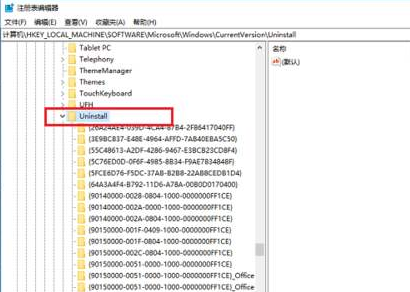
右側のフレームにスケーリングが表示されます。スケーリングを右クリックして、[変更] を選択します。値を 3 に変更します。元の値は 4 です。注意してください。
4. ControlSet001 に Control オプションがない場合でも、心配しないでください。
次の ControlSet002、ControlSet003、ControlSet004、
、および ControlSet002 で探してください。 、ControlSet003、ControlSet004 について手順 2 と 3 を繰り返します。
方法 2:
1. さまざまな方法を試しても問題が解決できない場合は、システムを再インストールできます。
2. このサイトのオペレーティング システムは初心者が操作するのに適しており、インストールは非常に簡単で、確実な操作で簡単に始めることができます。
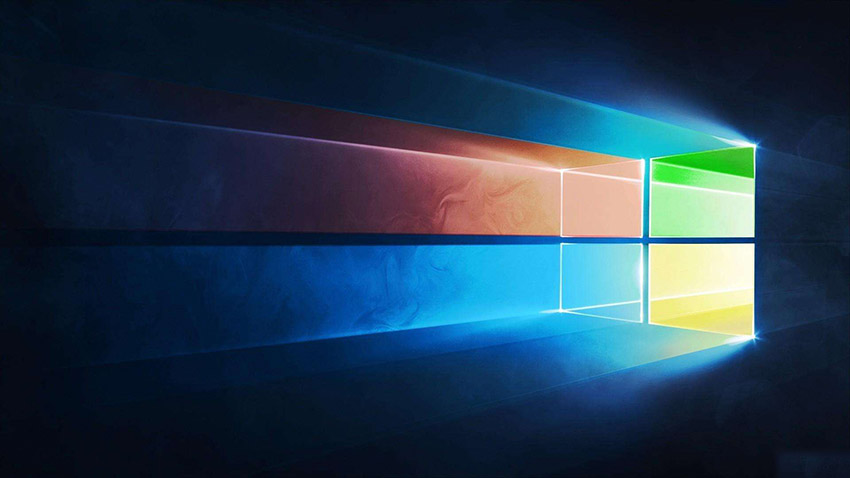
3. このサイトのシステムは安全、安定、環境に優しく、スムーズです。必要なオペレーティング システムはこのサイトからダウンロードできます:
> ;>> デスクトップ win10 64 ビット システムのダウンロード
>>>デスクトップ win10 32 ビット システムのダウンロード##>> > ノートパソコン win10 64 ビット システムのダウンロード
>>> ノートパソコン win10 32 ビット システムのダウンロード>>>このサイトのアドレス##>>>win10 システムインストールチュートリアル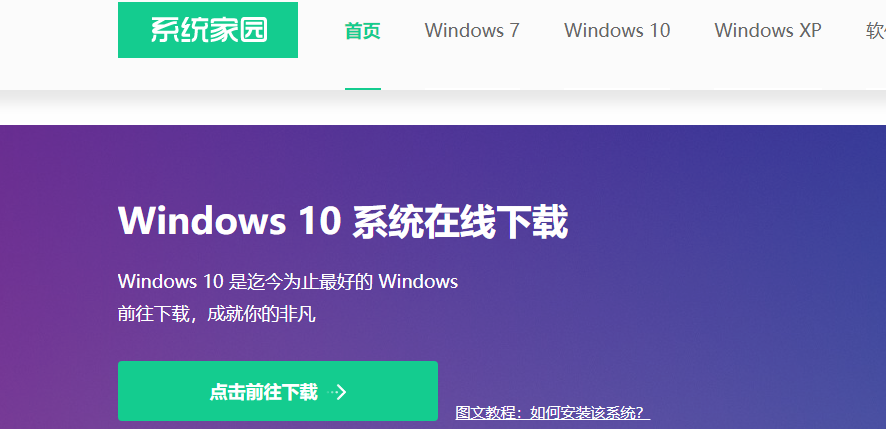 最初のステップ、準備
最初のステップ、準備
1. Feifei のワンクリック再インストール ツールをダウンロードします。
2. コンピューターはインターネットに接続でき、正常に起動できます。
3. システム設定への変更が誤って報告されブロックされる可能性があるため、コンピュータ上のセキュリティ対策ウイルス ソフトウェアを閉じて終了します。
2 番目のステップ、インストールの開始
1. Feifei ワンクリック再インストール ツールをダウンロードした後、ソフトウェアをダブルクリックして開き、以下をクリックします。
2. Feifei のワンクリック再インストール ツールは、お使いのコンピューター環境を自動的に検出し、システムのインストールをサポートできるかどうかを確認します。検出が完了したら、クリックします。
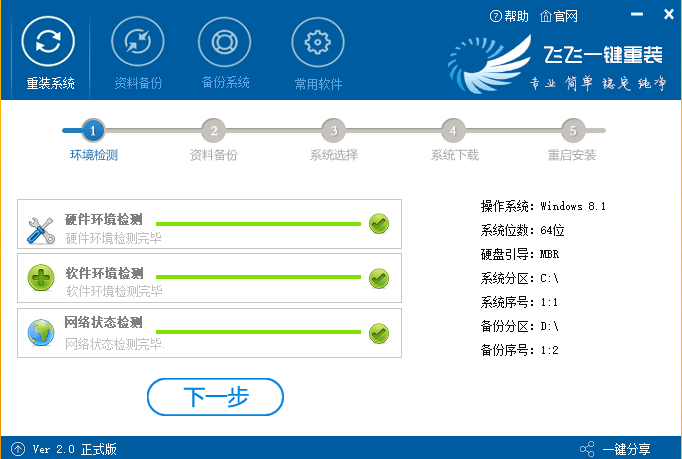 3. この手順は、ユーザーがコンピュータ データをバックアップできるようにするためのものです。バックアップする必要がない場合は、チェックを外して「次へ」をクリックしてください。必要に応じてクリックしてください。バックアップが完了したら、完了すると、自動的に次のステップに進みます。
3. この手順は、ユーザーがコンピュータ データをバックアップできるようにするためのものです。バックアップする必要がない場合は、チェックを外して「次へ」をクリックしてください。必要に応じてクリックしてください。バックアップが完了したら、完了すると、自動的に次のステップに進みます。
4. このステップはシステム選択インターフェイスです。インストール用に 32 ビットまたは 64 ビットの win10 システムを選択できます。選択した後、クリックします。
5. win8 システムをダウンロードしています。ダウンロード速度はネットワーク速度によって決まります。システムをダウンロードするときに、システムを再選択したり、ダウンロードと速度制限を一時的に停止したりすることもできます。
ps: ファイアウォールが表示された場合は、許可してください。
以上がコンピュータ画面の側面が黒くなった場合はどうすればよいですか?の詳細内容です。詳細については、PHP 中国語 Web サイトの他の関連記事を参照してください。

ホットAIツール

Undresser.AI Undress
リアルなヌード写真を作成する AI 搭載アプリ

AI Clothes Remover
写真から衣服を削除するオンライン AI ツール。

Undress AI Tool
脱衣画像を無料で

Clothoff.io
AI衣類リムーバー

AI Hentai Generator
AIヘンタイを無料で生成します。

人気の記事

ホットツール

メモ帳++7.3.1
使いやすく無料のコードエディター

SublimeText3 中国語版
中国語版、とても使いやすい

ゼンドスタジオ 13.0.1
強力な PHP 統合開発環境

ドリームウィーバー CS6
ビジュアル Web 開発ツール

SublimeText3 Mac版
神レベルのコード編集ソフト(SublimeText3)

ホットトピック
 7481
7481
 15
15
 1377
1377
 52
52
 77
77
 11
11
 19
19
 33
33
 携帯電話でXMLをPDFに変換する方法は?
Apr 02, 2025 pm 10:18 PM
携帯電話でXMLをPDFに変換する方法は?
Apr 02, 2025 pm 10:18 PM
携帯電話でXMLをPDFに直接変換するのは簡単ではありませんが、クラウドサービスの助けを借りて実現できます。軽量モバイルアプリを使用してXMLファイルをアップロードし、生成されたPDFを受信し、クラウドAPIで変換することをお勧めします。クラウドAPIはサーバーレスコンピューティングサービスを使用し、適切なプラットフォームを選択することが重要です。 XMLの解析とPDF生成を処理する際には、複雑さ、エラー処理、セキュリティ、および最適化戦略を考慮する必要があります。プロセス全体では、フロントエンドアプリとバックエンドAPIが連携する必要があり、さまざまなテクノロジーをある程度理解する必要があります。
 ログイン認証のためにWordプラグインからブラウザにジャンプする方法は?
Apr 01, 2025 pm 08:27 PM
ログイン認証のためにWordプラグインからブラウザにジャンプする方法は?
Apr 01, 2025 pm 08:27 PM
アプリケーション内からアプリケーション外へのログイン認証を実現する方法は?いくつかのアプリケーションでは、あるアプリケーションから別のアプリケーションにジャンプする必要性に遭遇することがよくあります...
 PSが荷重を見せ続ける理由は何ですか?
Apr 06, 2025 pm 06:39 PM
PSが荷重を見せ続ける理由は何ですか?
Apr 06, 2025 pm 06:39 PM
PSの「読み込み」の問題は、リソースアクセスまたは処理の問題によって引き起こされます。ハードディスクの読み取り速度は遅いか悪いです。CrystaldiskInfoを使用して、ハードディスクの健康を確認し、問題のあるハードディスクを置き換えます。不十分なメモリ:高解像度の画像と複雑な層処理に対するPSのニーズを満たすためのメモリをアップグレードします。グラフィックカードドライバーは時代遅れまたは破損しています:ドライバーを更新して、PSとグラフィックスカードの間の通信を最適化します。ファイルパスが長すぎるか、ファイル名に特殊文字があります。短いパスを使用して特殊文字を避けます。 PS独自の問題:PSインストーラーを再インストールまたは修理します。
 XMLオンラインフォーマット
Apr 02, 2025 pm 10:06 PM
XMLオンラインフォーマット
Apr 02, 2025 pm 10:06 PM
XMLオンラインフォーマットツールは、厄介なXMLコードを自動的に読みやすい形式と維持します。 XMLの構文ツリーを解析し、フォーマットルールを適用することにより、これらのツールはコードの構造を最適化し、その保守性とチームワークの効率を向上させます。
 H5ページの生産には継続的なメンテナンスが必要ですか?
Apr 05, 2025 pm 11:27 PM
H5ページの生産には継続的なメンテナンスが必要ですか?
Apr 05, 2025 pm 11:27 PM
H5ページは、コードの脆弱性、ブラウザー互換性、パフォーマンスの最適化、セキュリティの更新、ユーザーエクスペリエンスの改善などの要因のため、継続的に維持する必要があります。効果的なメンテナンス方法には、完全なテストシステムの確立、バージョン制御ツールの使用、定期的にページのパフォーマンスの監視、ユーザーフィードバックの収集、メンテナンス計画の策定が含まれます。
 PSの負荷速度をスピードアップする方法は?
Apr 06, 2025 pm 06:27 PM
PSの負荷速度をスピードアップする方法は?
Apr 06, 2025 pm 06:27 PM
Slow Photoshopの起動の問題を解決するには、次のような多面的なアプローチが必要です。ハードウェアのアップグレード(メモリ、ソリッドステートドライブ、CPU)。時代遅れまたは互換性のないプラグインのアンインストール。システムのゴミと過剰な背景プログラムを定期的にクリーンアップします。無関係なプログラムを慎重に閉鎖する。起動中に多数のファイルを開くことを避けます。
 ワードプラグインログイン承認のためにクロスアプリケーションジャンプを実装する方法は?
Apr 01, 2025 pm 11:27 PM
ワードプラグインログイン承認のためにクロスアプリケーションジャンプを実装する方法は?
Apr 01, 2025 pm 11:27 PM
ワードプラグインログイン承認のためにクロスアプリケーションジャンプを実装する方法は?特定の単語プラグインを使用する場合、このシナリオに遭遇することがよくあります。プラグインのログインをクリックしてください...
 Android電話でXMLをPDFに変換する方法は?
Apr 02, 2025 pm 09:51 PM
Android電話でXMLをPDFに変換する方法は?
Apr 02, 2025 pm 09:51 PM
Android電話でXMLをPDFに直接変換することは、組み込み機能を介して実現できません。次の手順を通じて国を保存する必要があります。XMLデータをPDFジェネレーター(テキストやHTMLなど)によって認識された形式に変換します。フライングソーサーなどのHTML生成ライブラリを使用して、HTMLをPDFに変換します。




